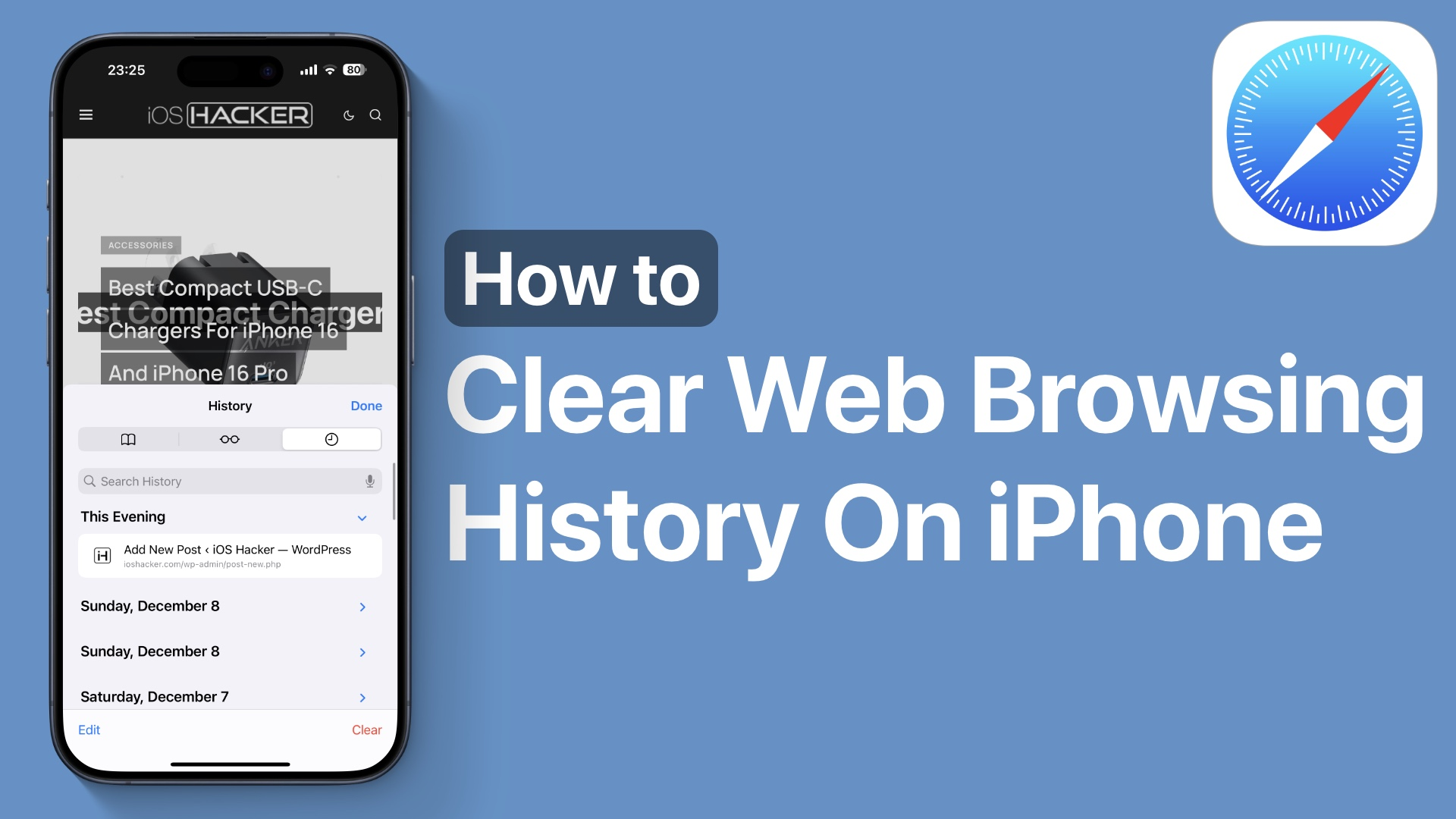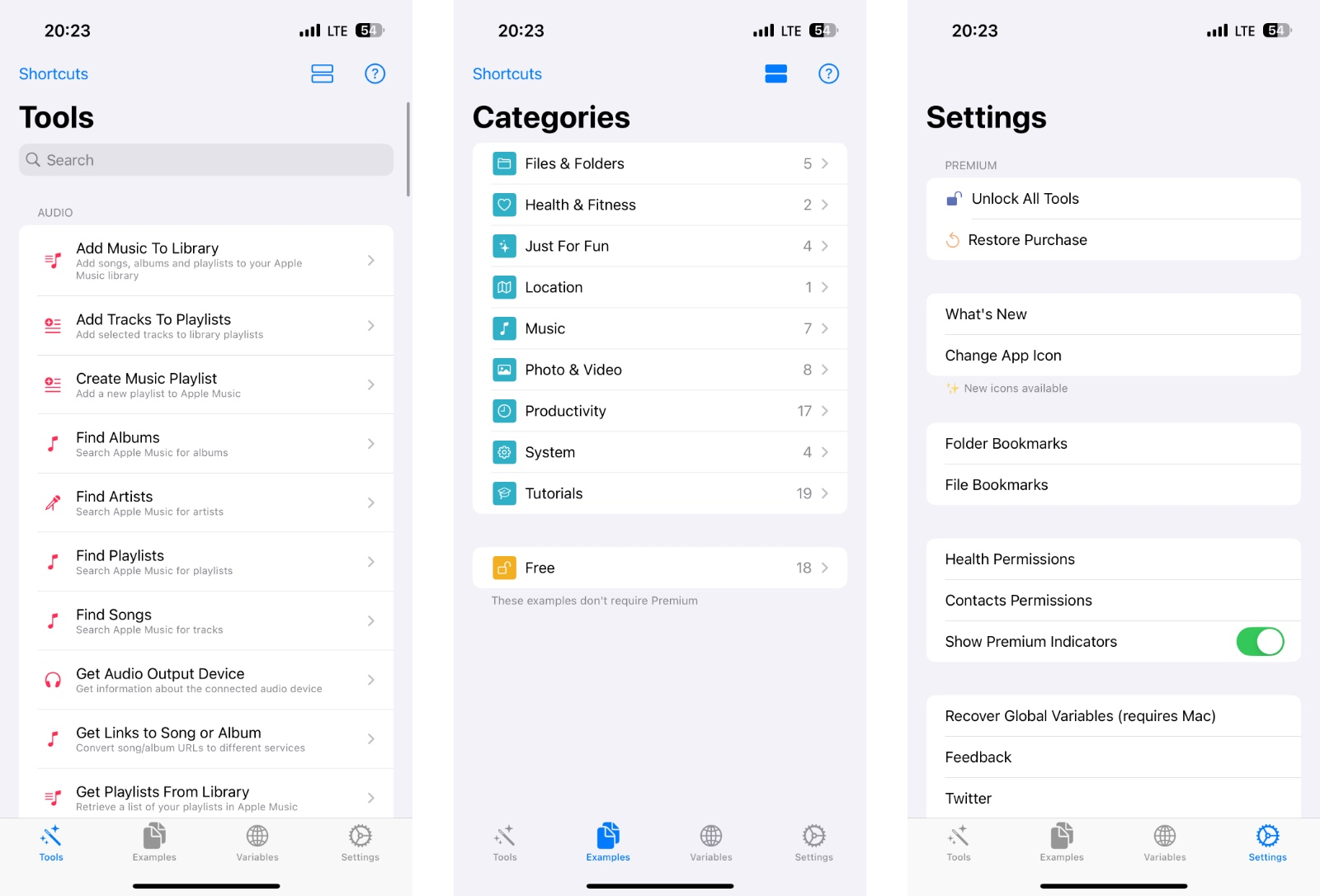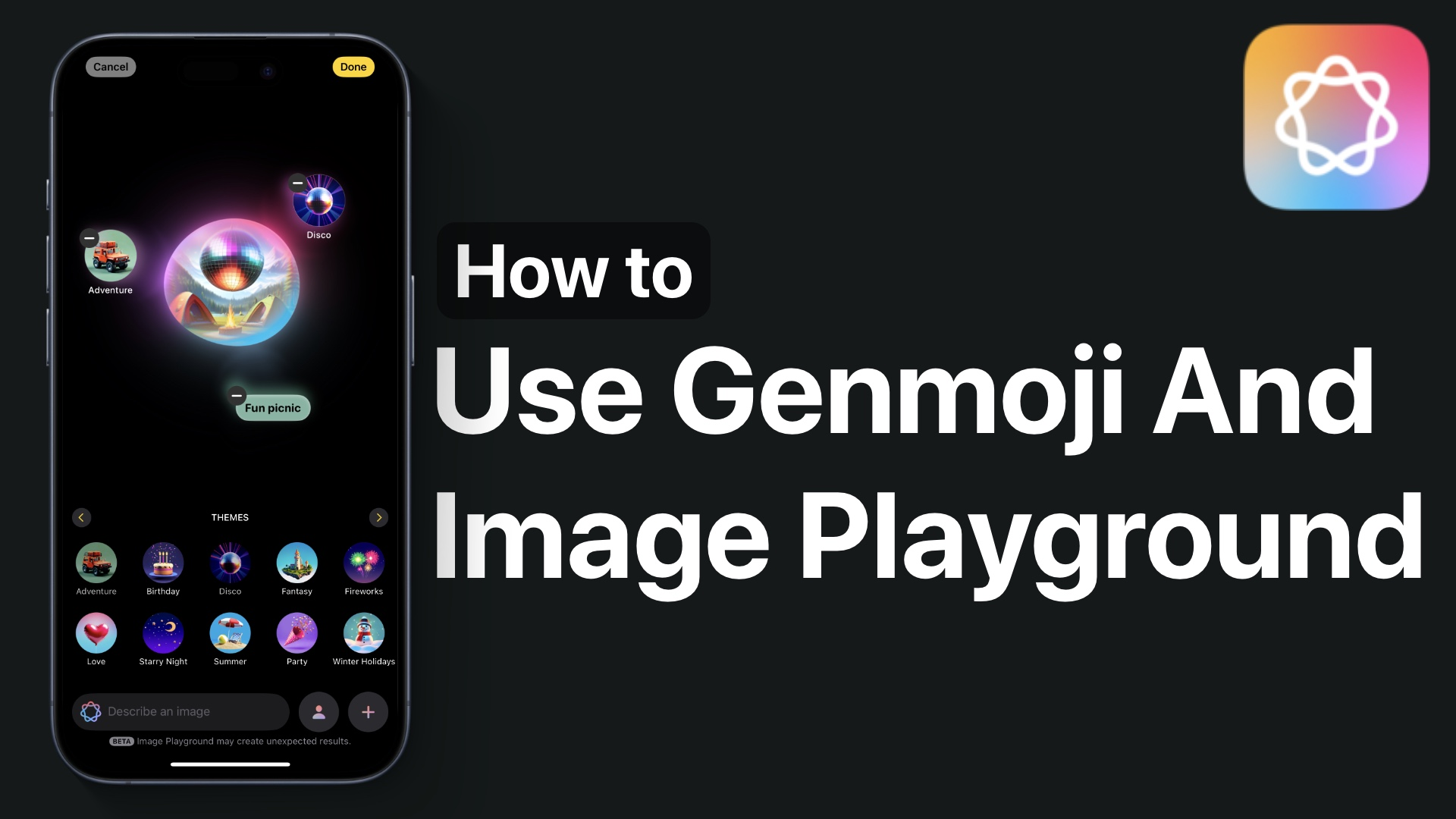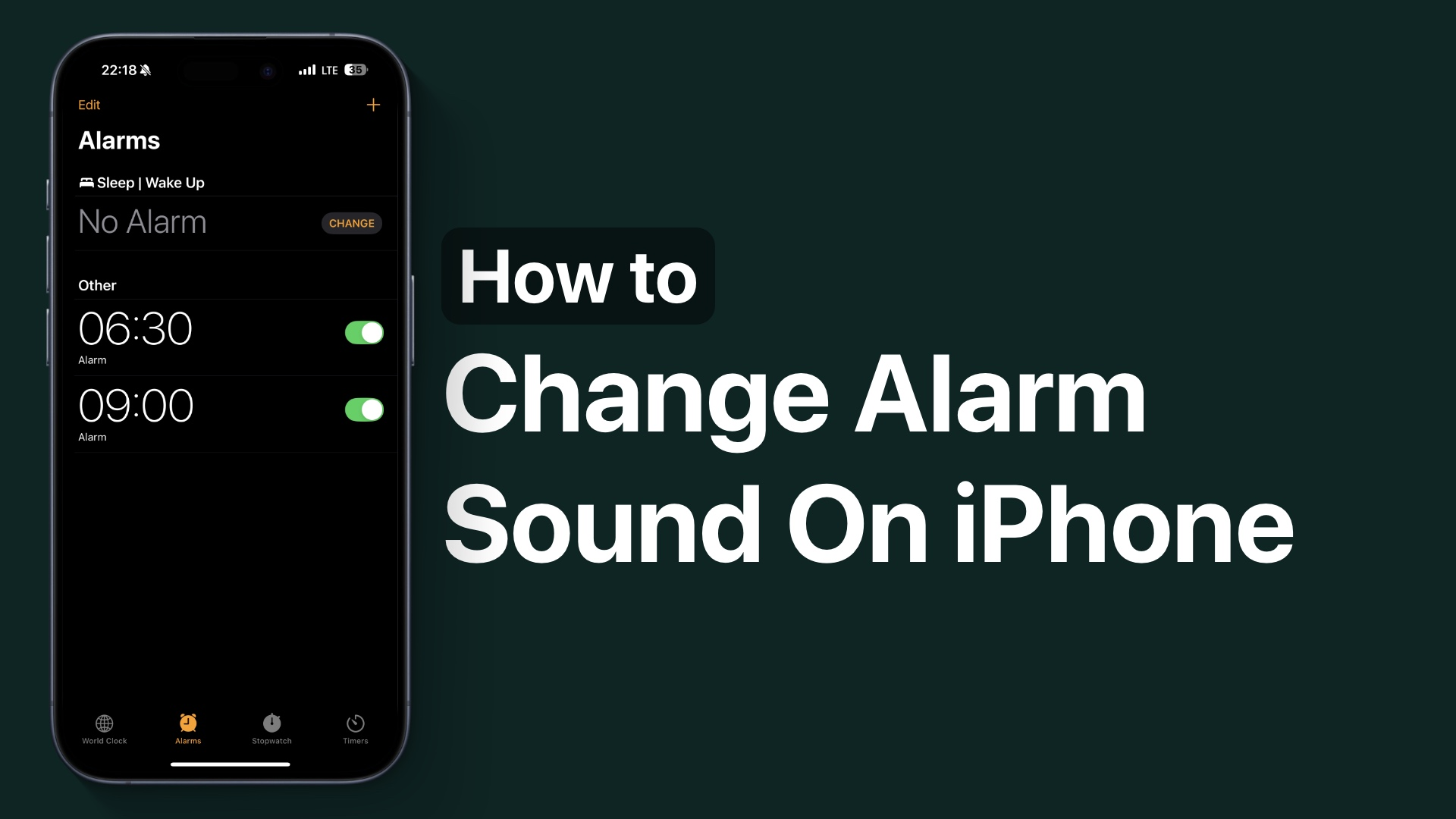在本指南中,我們將向您展示如何在 iPhone 上取消隱藏應用程式。如果您在主畫面上隱藏了某個應用程式並且在尋找它時遇到困難,那麼本指南適合您。
在 iOS 18 中,Apple 引入了以下功能:。此功能對於保護具有敏感資料的應用程式或只是將某些應用程式隱藏起來特別有用。
隱藏應用程式很簡單,具體方法如下。
- 長按主畫面上的應用程式圖示。
- 點選需要面容 ID。
- 在「隱藏」和「需要面容 ID」之間進行選擇。
選擇第二個選項會在主畫面和資料夾中完全隱藏該應用程式。
但是應用程式隱藏後會去哪裡呢?如何取消隱藏它?讓我們深入了解步驟。
隱藏應用程式後,它並不會完全消失。隱藏的應用程式會移動到一個名為「隱藏」資料夾的特殊位置,該位置位於應用程式庫中。以下是訪問它的方法:
- 透過滑動到主螢幕最右側的頁面來存取應用程式庫。
- 向下捲動並點擊隱藏資料夾。使用面容 ID 進行身份驗證。
- 點擊並按住要取消隱藏的應用程式圖示。
- 從選單中點選「不需要 Face ID」選項。
當您執行這些步驟時,您選擇的應用程式將變為取消隱藏,並且可以。現在無需臉部 ID 掃描即可啟動。
要將其圖示新增回主螢幕,只需在主螢幕上向下滑動並蒐索該應用程式即可存取 Spotlight 搜尋。從搜尋結果中抓取應用程式的圖示並將其拖曳到您想要放置的位置。
揭露:如果您透過我們的聯盟連結購買產品,iOSHacker 可能會收到佣金。欲了解更多信息,請訪問我們的。
Zaib Ali 是 iOSHacker 的創辦人兼主編。 Zaib 畢業於西倫敦大學電腦科學專業,並擁有行動軟體的專業知識。在 X 上關注他@xaibali。